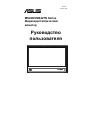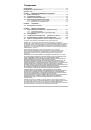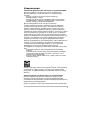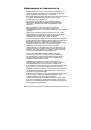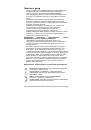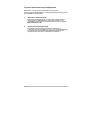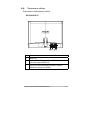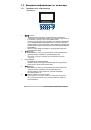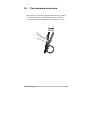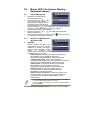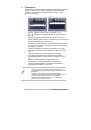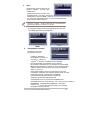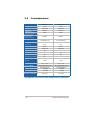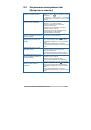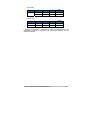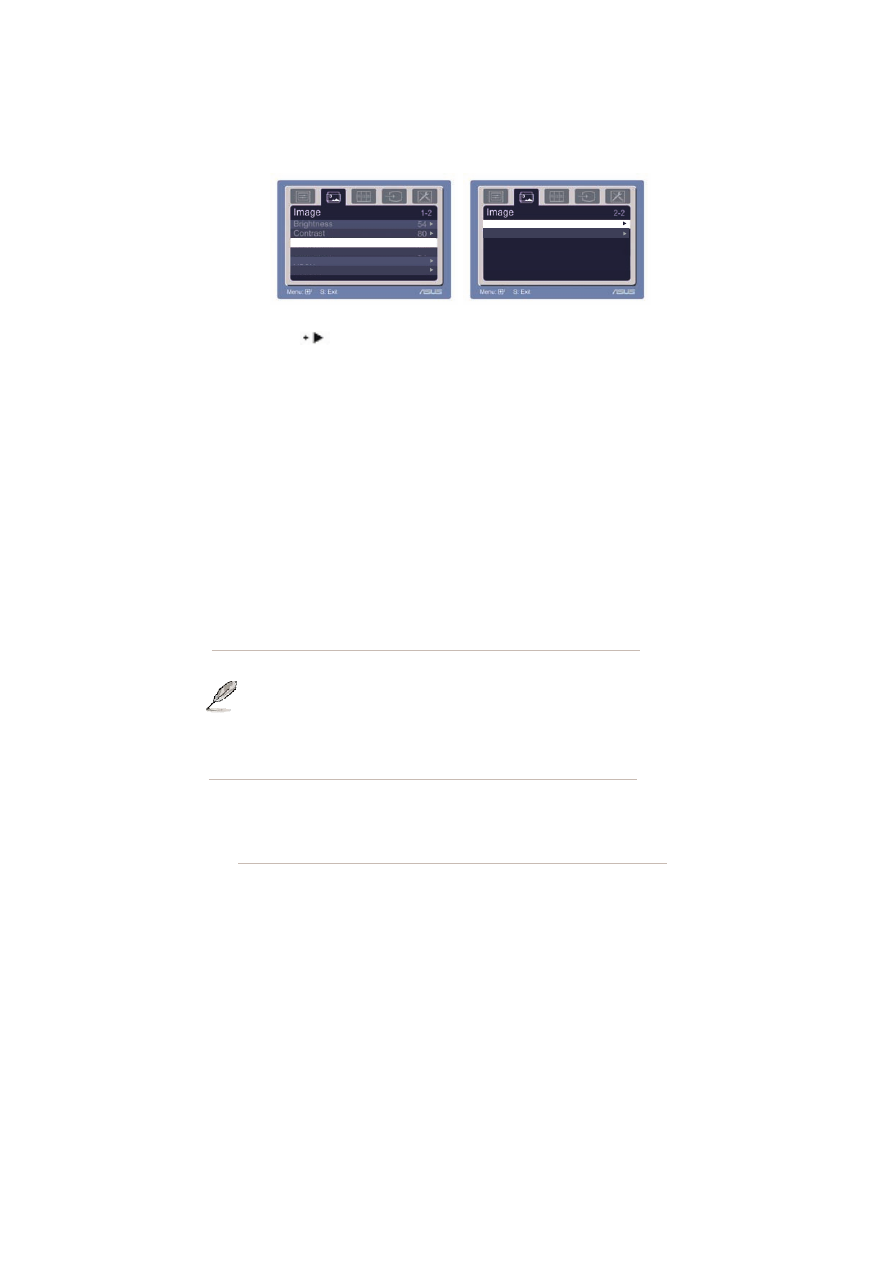
3-2
2.
Изображение
Посредством
данной
основной
функции
вы
можете
регулировать
яркость
,
контрастность
,
резкость
,
насыщенность
,
положение
(
только
VGA),
а
также
фокус
(
только
VGA).
‧
Яркость
:
диапазон
регулировки
составляет
от
0
до
100.
является
«
горячей
клавишей
»
активации
данной
функции
.
‧
Контраст
:
диапазон
регулировки
составляет
от
0
до
100.
‧
Резкость
:
диапазон
регулировки
составляет
от
0
до
100.
‧
Насыщенность
:
диапазон
регулировки
составляет
от
0
до
100.
‧
Позиция
:
регулировка
горизонтального
положения
(H-
позиция
)
и
вертикального
положения
(V-
позиция
)
изображения
.
Диапазон
регулировки
составляет
от
0
до
100.
‧
Фокус
:
погашение
шумов
по
горизонтальным
и
вертикальным
линиям
изображения
посредством
раздельной
регулировки
и
Синхронизатор
.
Диапазон
регулировки
составляет
от
0
до
100.
•
Фазовая
регулировка
представляет
собой
регулировку
фазы
пиксельного
синхросигнала
.
При
некорректной
регулировке
фазы
на
экране
наблюдаются
горизонтальные
искажения
.
•
Синхронизатор
(
пиксельная
частота
)
контролирует
количество
пикселей
,
сканируемых
одной
горизонтальной
разверткой
.
При
некорректной
частоте
на
экране
наблюдаются
вертикальные
полосы
,
а
изображение
является
непропорциональным
.
ASCR
Trace Free
Sharpness
Saturation
54
54
Focus
Position
P1
P2
ASCR:
в
ы
бе
рит
е
«
Д
а
»
и
л
и
«
Не
т
»
ч
то
б
ы
вкл
ю
ч
ит
ь
и
л
и
в
ы
кл
ю
ч
ит
ь
фу
н
кц
и
ю
д
ина
м
и
ческ
ой
к
онтра
с
тно
с
ти
.
У
с
тран
е
ни
е
след
о
в
дв
и
же
ни
я
:
ч
то
б
ы
уме
н
ьш
ит
ь
в
р
емя
от
кл
и
к
а
,
и
сп
о
л
ь
зуе
т
ся
т
ех
но
л
о
г
и
я
«
Over drive
»
.
Д
иа
п
а
з
он
р
егул
иро
вк
и
с
о
с
та
вляе
т
от
0
д
о
100.
‧
‧
ASCR
У
с
тран
е
ни
е след
о
в дв
и
же
ни
я
,
,
Глава
3:
Общие
инструкции